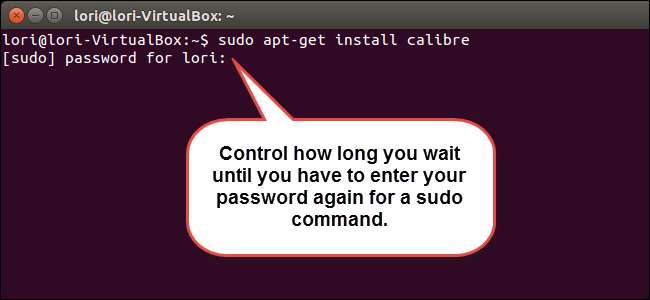
Når du bruger sudo-kommandoen til at køre kommandoer som root eller administrator, bliver du bedt om at indtaste din adgangskode. Du har muligvis bemærket, at hvis du kører en anden kommando ved hjælp af sudo kort efter den første kommando, bliver du ikke bedt om din adgangskode igen.
Du kan tilpasse længden af den periode, hvor du ikke bliver bedt om at indtaste din adgangskode til sudo-kommandoen igen ved at ændre en indstilling for sudo-kommandoen.
BEMÆRK: Når vi siger at skrive noget i denne artikel, og der er citater omkring teksten, skal du IKKE skrive citaterne, medmindre vi angiver andet.
Vi åbner filen “/ etc / sudoers” og ændrer en indstilling for at tilpasse længden af afdragsperioden. For at begynde skal du trykke på Ctrl + Alt + T for at åbne et terminalvindue. Skriv følgende kommando ved prompten, og tryk på Enter.
sudo visudo
Indtast din adgangskode, når du bliver bedt om det, og tryk på Enter.

En fil åbnes direkte i terminalvinduet ved hjælp af Nano-teksteditoren. Brug piletasterne på dit tastatur til at flytte markøren til slutningen af følgende linje:
Standardindstillinger env_reset
RELATEREDE: Skift standardeditor fra Nano på Ubuntu Linux
VIGTIGT: Rediger aldrig sudoers-filen med en normal teksteditor. Brug altid visudo-kommandoen som beskrevet her. Hvis sudoers-filen har forkert syntaks, vil du have et system, hvor det er umuligt at opnå forhøjede eller root-rettigheder. Visudo-kommandoen åbner en teksteditor som med normale tekstfiler, men kommandoen validerer også filens syntaks, når den er gemt. Dette forhindrer konfigurationsfejl i sudoers-filen i at blokere sudo-operationer, og du mister det, der kunne være din eneste metode til at opnå root-rettigheder.
Traditionelt bruger Linux vi som standardeditor, men Ubuntu har valgt at bruge Nano. Hvis du hellere vil bruge vi som standardteksteditor i Ubuntu snarere end Nano, se vores artikel .

Skift linjen ved at tilføje “, timestamp_timeout = x” til slutningen af linjen.
Standardindstillinger env_reset, timestamp_timeout = x
Udskift “x” med det antal minutter, du ønsker, at sudo skal vente i den samme terminalsession, før du bliver bedt om at indtaste din adgangskode igen.
Hvis du indtaster “-1” for “x”, tilbagekaldes adgangskodeprompten. Dette anbefales ikke. Hvis du vil have systemet til at bede dig om en adgangskode hver gang du bruger sudo-kommandoen, skal du indtaste "0" for "x".
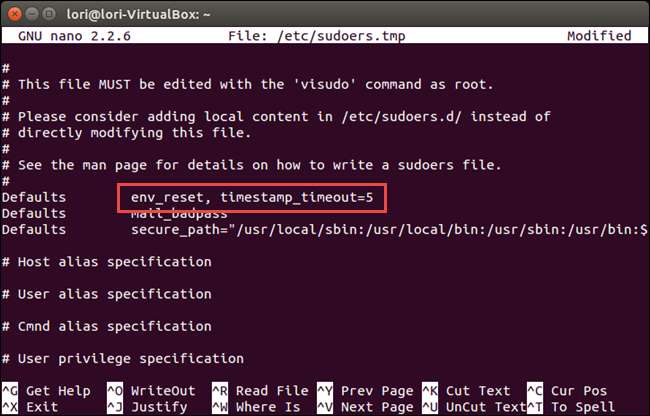
Når du har foretaget ændringen, skal du trykke på Ctrl + X og skrive et “y” som svar på det spørgsmål, der vises nederst i vinduet for at gemme dine ændringer.
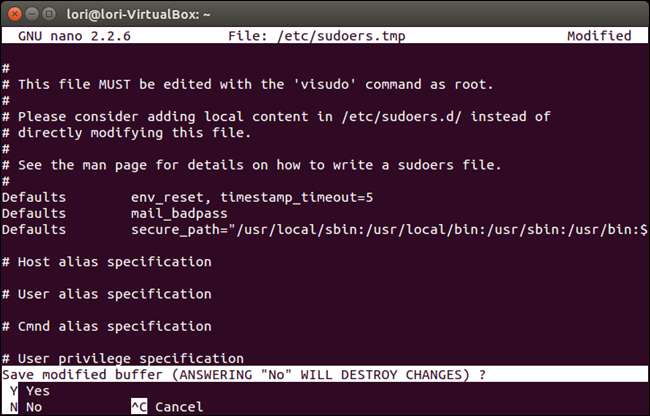
Du bliver bedt om at skrive filnavnet i bunden. Tryk på Enter for at acceptere standard.
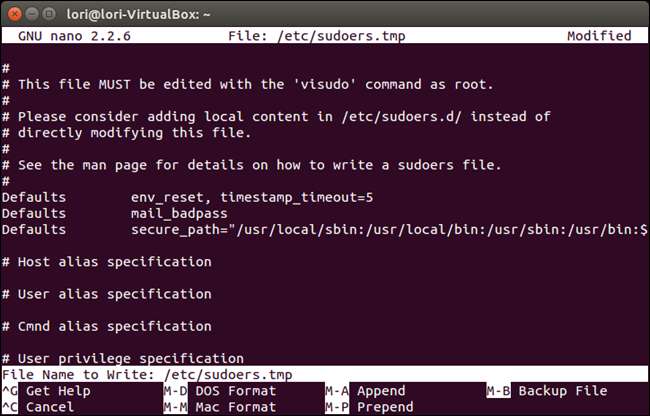
Du returneres til kommandoprompten. For at lukke terminalvinduet skal du skrive "exit" ved prompten og trykke på Enter. Du kan også klikke på X-knappen i øverste venstre hjørne af vinduet.

Du kan også rydde adgangskodecachen for sudo ved at skrive følgende kommando ved prompten og trykke på Enter.
sudo –k
Dette får adgangskodeprompten til at blive vist igen, når du bruger sudo, selvom hele afdragsperioden ikke er gået.






